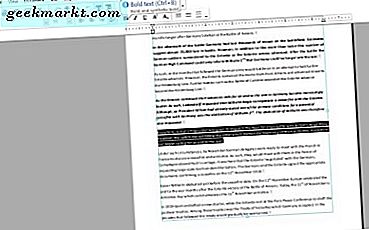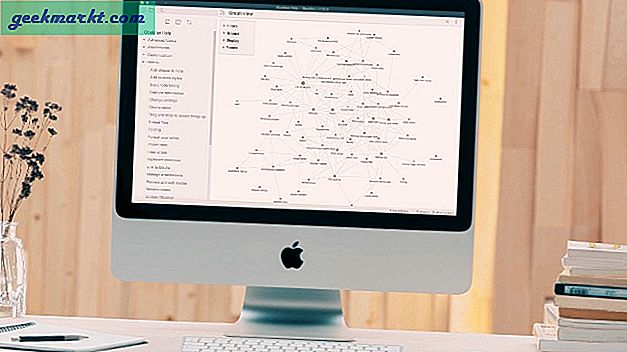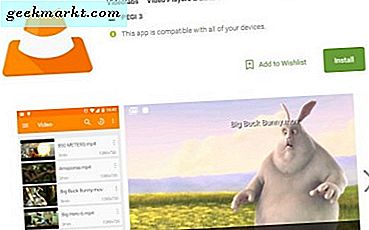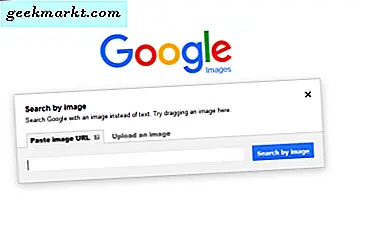hvis du arbejde på dokumenter der spænder over både Google Docs og Microsoft Word, er der altid lidt problemer med formatering. Lidt plads i bunden, billedet lidt til højre eller tekst mere indrykket til venstre. Du får det, det er altid rodet! Så hvordan løser du dette problem? Svaret er ved at rydde formatering. Sådan ryddes formatering hurtigt i Google Docs uden at ødelægge hele opskrivningen.
Hvad betyder klar formatering?
Rydning af formatering, som navnet antyder, rydder alle former for tekstformatering. Det fjerner fed skrift, farve, understregning og kursiv fra skrevet tekst. Imidlertid udelader det også et sæt ting.
Rydning af tekstformatering fjerner ikke dine billeder, overskrifter, punkttegn og hyperlinks. Se for eksempel på nedenstående GIF. Rydning af tekstformatering fjerner ikke punkttegn eller underoverskrifter. Derfor, hvis du har importeret et langt Word-dokument i Google Docs, skal du være sikker på, at dine links, overskrifter og underoverskrifter ikke bliver berørt.
Sådan ryddes formatering i Google Docs
Nu hvor vi ved, hvad klar formatering gør, skal vi finde ud af, hvordan du gør det? Det er simpelt.
- Vælg den tekst, du vil slette formatering fra
- Tryk på 'Ctrl + \'
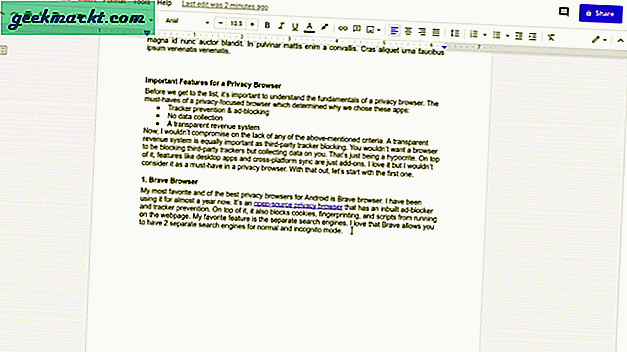
Hvis du fejlagtigt har formateret de forkerte dele af dokumentet, kan du trykke på 'Ctrl + Z' for at fortryde ændringerne.
Alternativt kan du også rydde formatering ved hjælp af menuen Funktioner.
- Vælg den tekst, du vil slette formatering fra
- Gå til Format> Ryd formatering
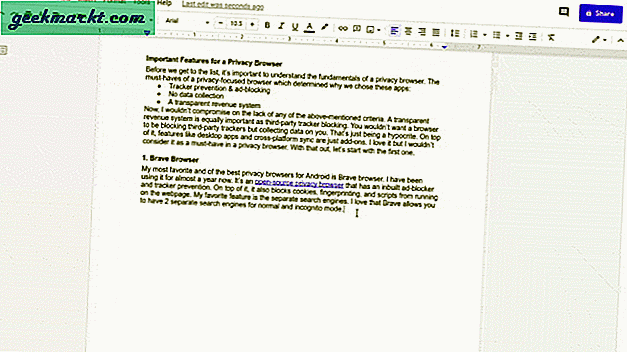
Læs også: 9 bedste Google Docs-tilføjelser til at få mest muligt ud af det (2020)
Indpakning: Sådan ryddes formatering i Google Docs
Hvis du vil rydde selv overskrifter, fed tekst, billeder og hyperlinks, kan du også gøre det. I stedet for Ctrl + V, mens du indsætter, skal du bruge Ctrl + Shift + V. Din tekst indsættes som en grundlæggende notesbloktekst.
Når det er sagt, vil det altid være svært at arbejde med to forskellige tekstbehandlere. Formateringsindstillingerne er forskellige, brugergrænsefladen er ny, og den måde, de fungerer på, kan forårsage problemer. Desuden understøtter de ofte ikke hinanden, hvilket fører til formateringsfejl, når du kopierer tekst fra den ene til den anden. At rydde alt vil tage kortere tid, hvis du ved, hvad der skal gøres.